Integration mit ArcGIS Field Maps für Android
In diesem Tutorial wird Schritt für Schritt erklärt, wie Sie Ihren Reach RX mit ArcGIS Field Maps integrieren können, indem Sie ein Gerät auf Android oder WSA (Windows Subsystem für Android) über Bluetooth verwenden.
Übersicht
ArcGIS Field Maps ist eine mobile App, mit der Sie Daten vor Ort erfassen, Karten anzeigen und bearbeiten und Informationen mit Teammitgliedern in Echtzeit austauschen können.
Um Ihren Reach RX über Bluetooth mit ArcGIS Field Maps zu verbinden, benötigen Sie Folgendes:
- Reach RX
- Ein Gerät mit Android oder WSA (Windows Subsystem für Android)
- ArcGIS Field Maps mobile App auf Ihrem Android-Gerät installiert
- ArcGIS-Konto
Arbeitsablauf
Um Ihren Reach RX in ArcGIS Field Maps zu integrieren, führen Sie die folgenden Schritte aus.
Konfigurieren von Korrekturen in Emlid Flow
Der Reach RX verwendet Bluetooth und überträgt seine Position standardmäßig im NMEA-Format. Eine Vorkonfiguration ist nicht erforderlich.
Weitere Informationen darüber, wie Sie Korrekturen an Ihrem Reach RX erhalten, finden Sie im Abschnitt Schnellstart.
Um bei der Vermessung mit Reach RX eine Genauigkeit im Zentimeterbereich zu erreichen, richten Sie Ihren Empfänger so ein, dass er Ntrip-Korrekturen in der Emlid-Flow-App empfängt. Gehen Sie folgendermaßen vor:
-
Öffnen Sie Emlid Flow und stellen Sie eine Verbindung zu Ihrem Reach her.
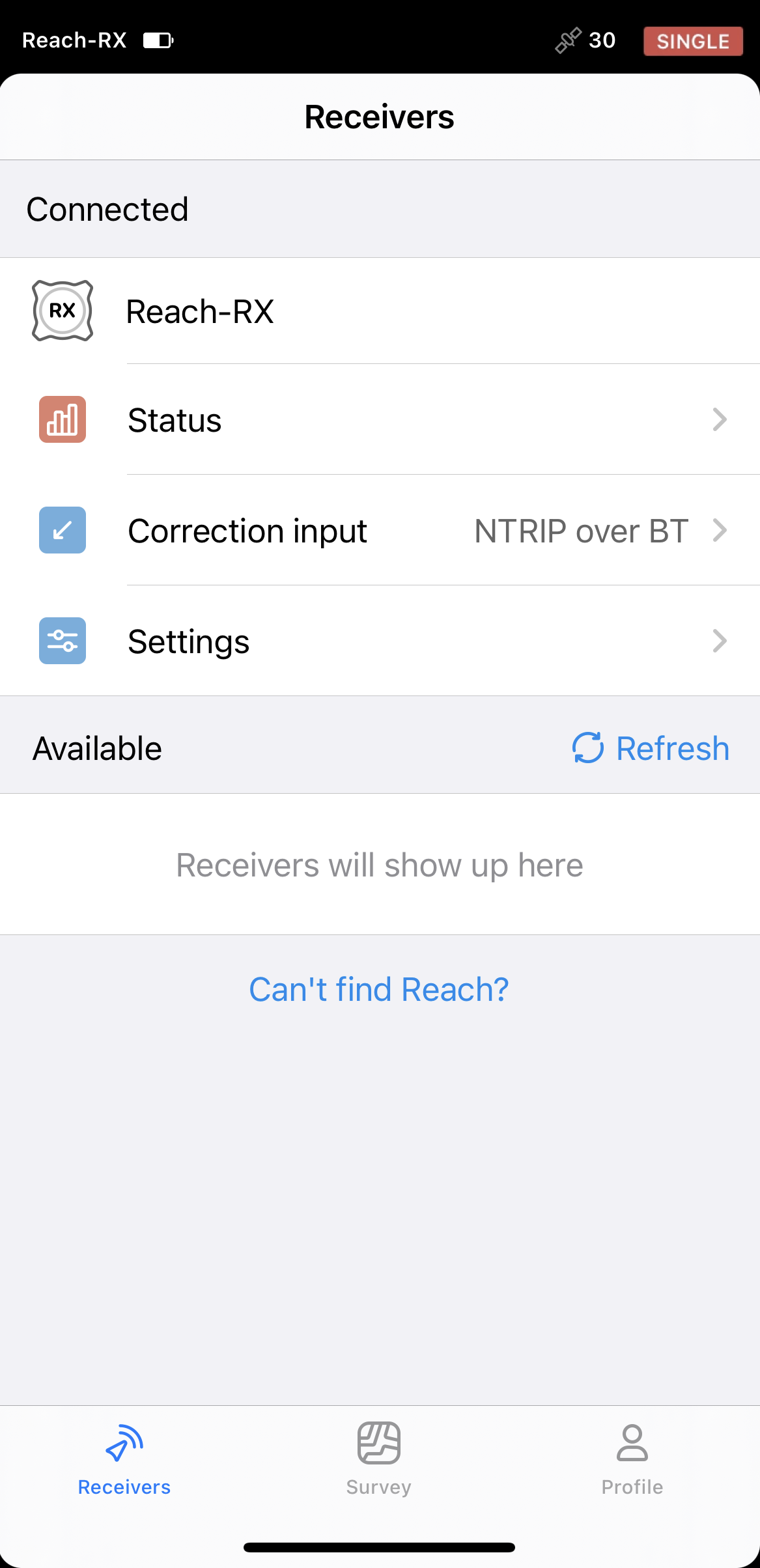
-
Gehen Sie zu Korrektureingabe (Correction input) und tippen Sie auf Ntrip über Bluetooth (NTRIP over Bluetooth).
-
Tippen Sie auf die Schaltfläche Bearbeiten (Edit), um den Empfang von Korrekturen von der Ntrip-Basis zu konfigurieren.
noteUm mit dem Empfang von Korrekturen zu beginnen, stellen Sie sicher, dass Ihr Empfänger Sicht auf den Satelliten hat.
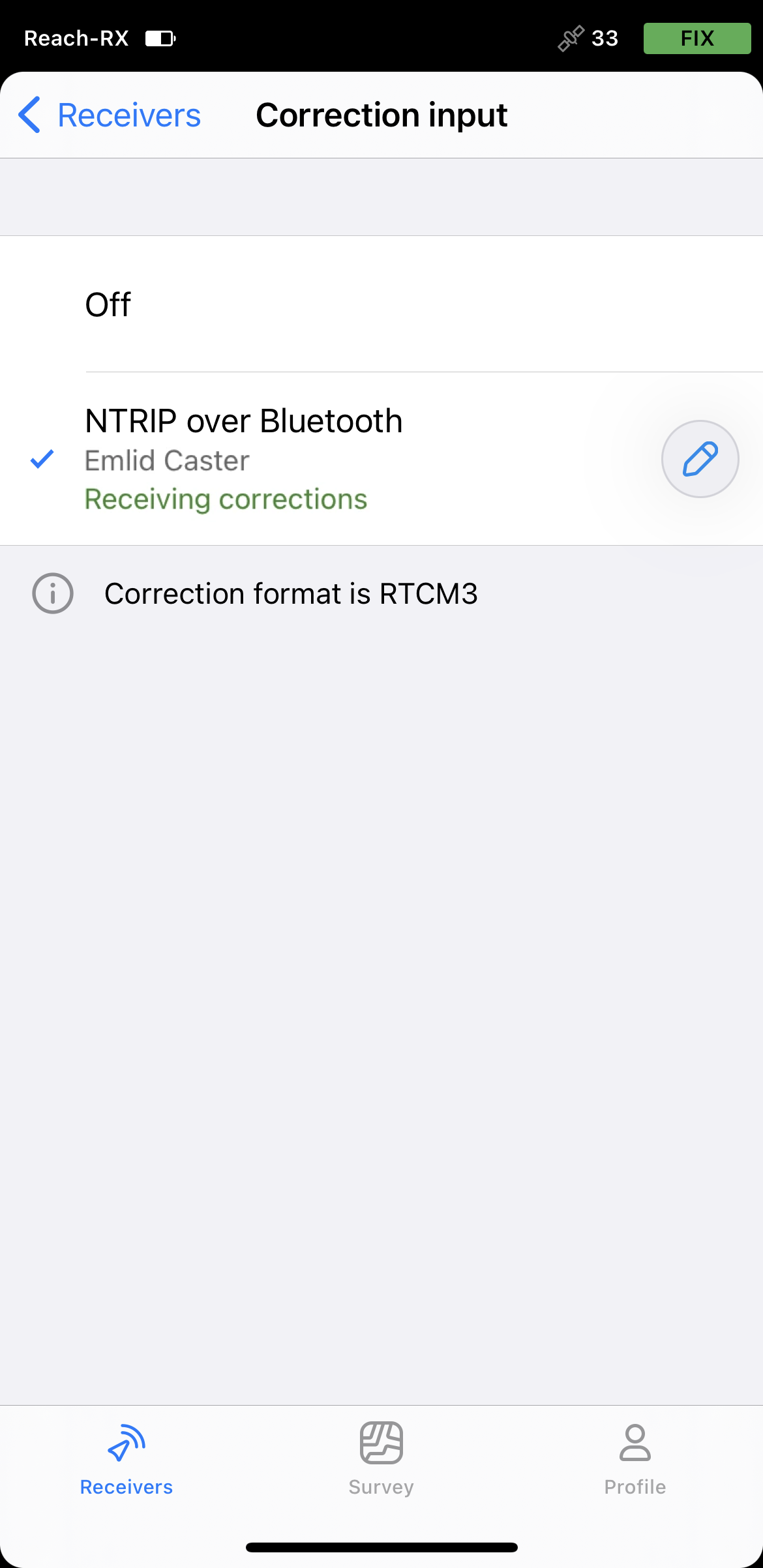
Paarung von Reach RX und Android-Gerät
Um Ihren Reach RX in der Liste der Geräte in Field Maps zu finden, müssen Sie ihn wie folgt mit dem Android-Gerät koppeln:
-
Navigieren Sie zum Konfigurationsbildschirm Bluetooth auf Ihrem Android-Gerät und aktivieren Sie Bluetooth.
-
Warten Sie, bis Ihr Reach RX als verfügbares Gerät aufgelistet wird.
tipHalten Sie den Reach nicht weiter als ein paar Meter von Ihrem Gerät entfernt.
-
Tippen Sie auf den Namen Ihres Reach in der Liste der verfügbaren Geräte auf dem Android-Gerät.
noteWenn Ihr Gerät einen PIN-Code erfordert, geben Sie 123456 ein.
-
Koppeln Sie den Reach mit dem Android-Gerät.
Konfigurieren der Kommunikation zwischen ArcGIS Field Maps und Reach RX
-
Öffnen Sie die ArcGIS Field Maps App.
-
Tippen Sie auf das Symbol Profil (Profile) in der oberen rechten Ecke, um die Einstellungen zu öffnen.
-
Tippen Sie auf Anbieter (Provider) im Abschnitt Standort (Location).
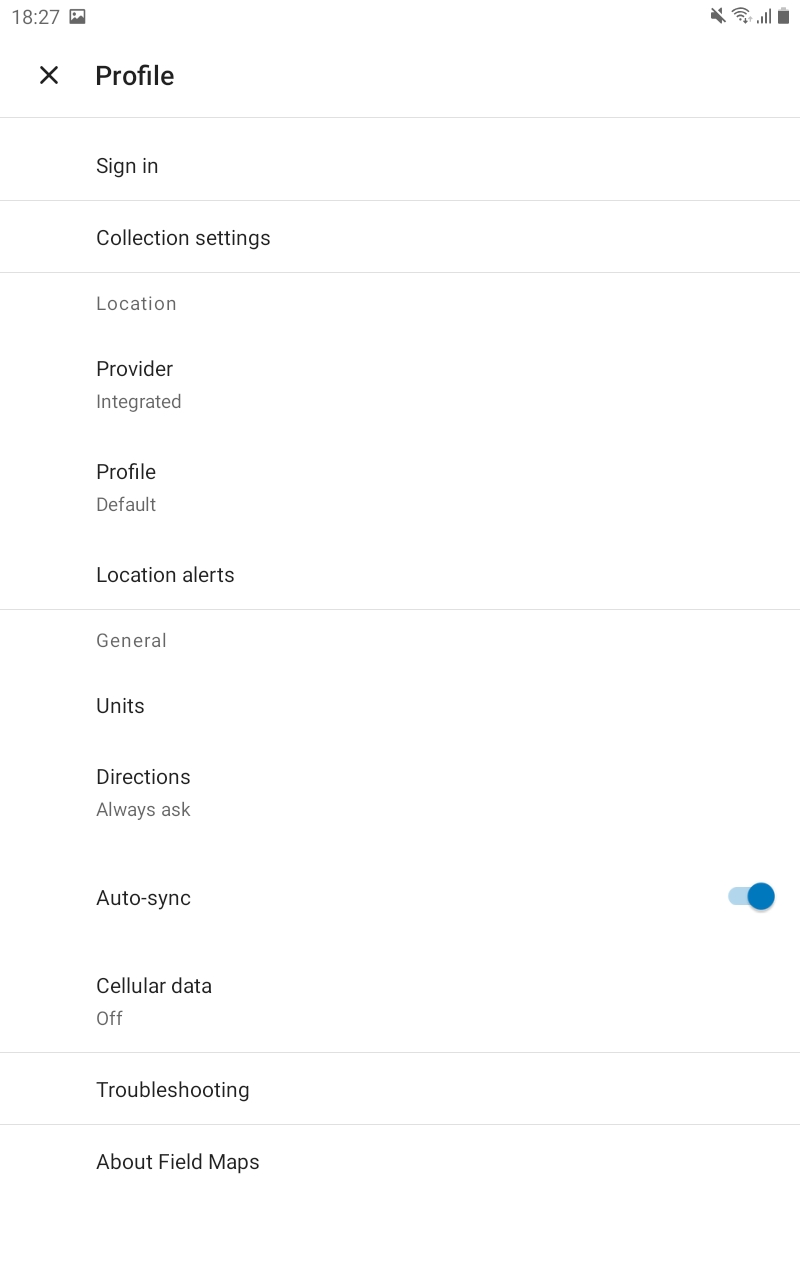
-
Tippen Sie auf die Schaltfläche Plus, um einen Anbieter hinzuzufügen.
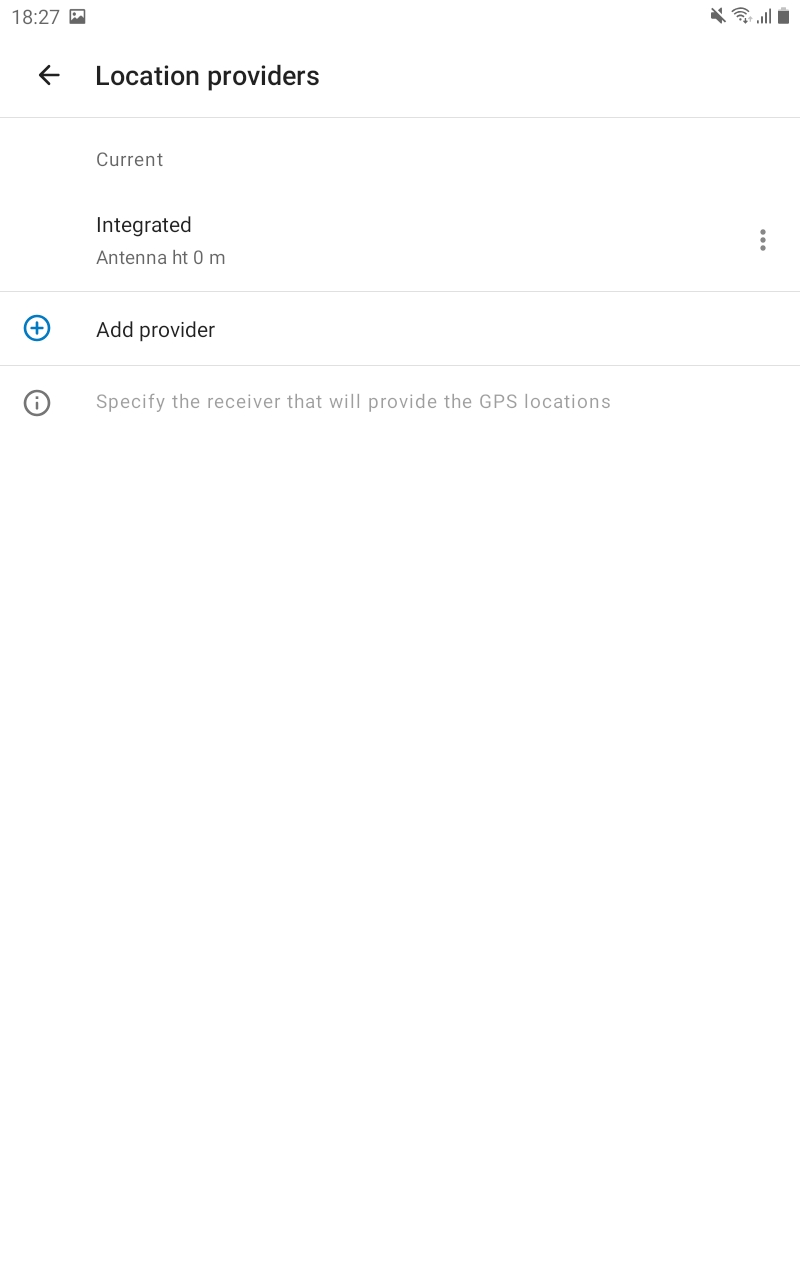
-
Wählen Sie Ihr Reach in der Liste der verfügbaren Geräte aus. Tippen Sie auf WEITER (NEXT).
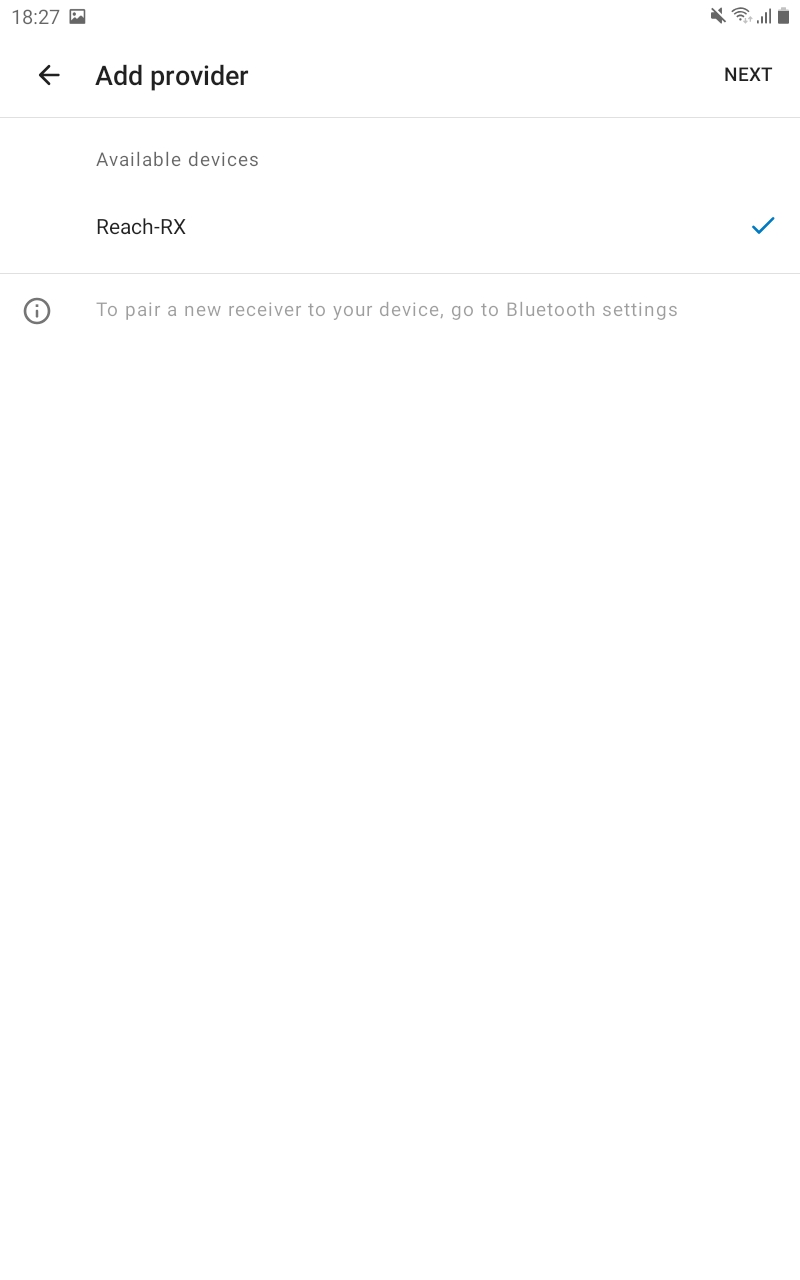
-
Stellen Sie die Antennenhöhe ein und tippen Sie auf FERTIG (DONE).
-
Tippen Sie auf *Aktuell (Current) und stellen Sie die Antennenhöhe ein. Klicken Sie im Abschnitt *Sonstiges (Other)* auf Ihren Reach. Dieser Reach wird als aktuell (current) eingestellt.
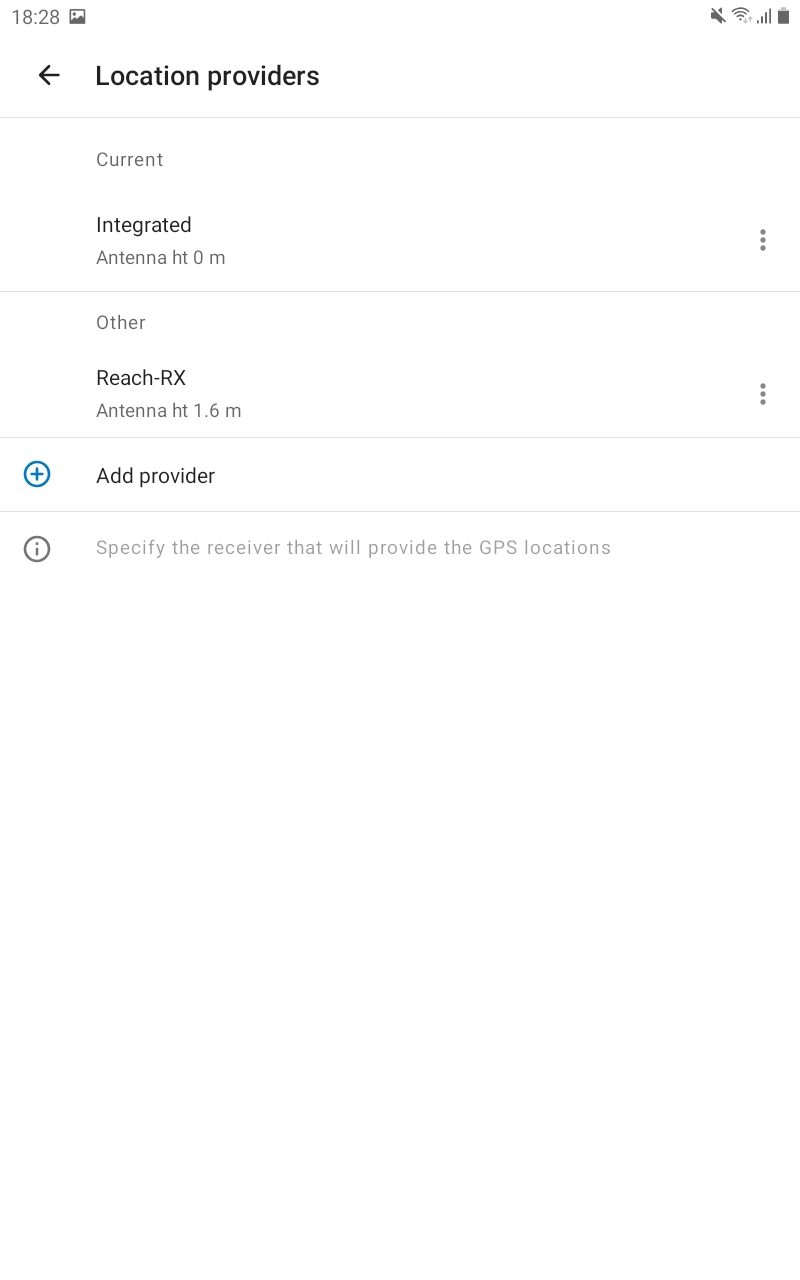
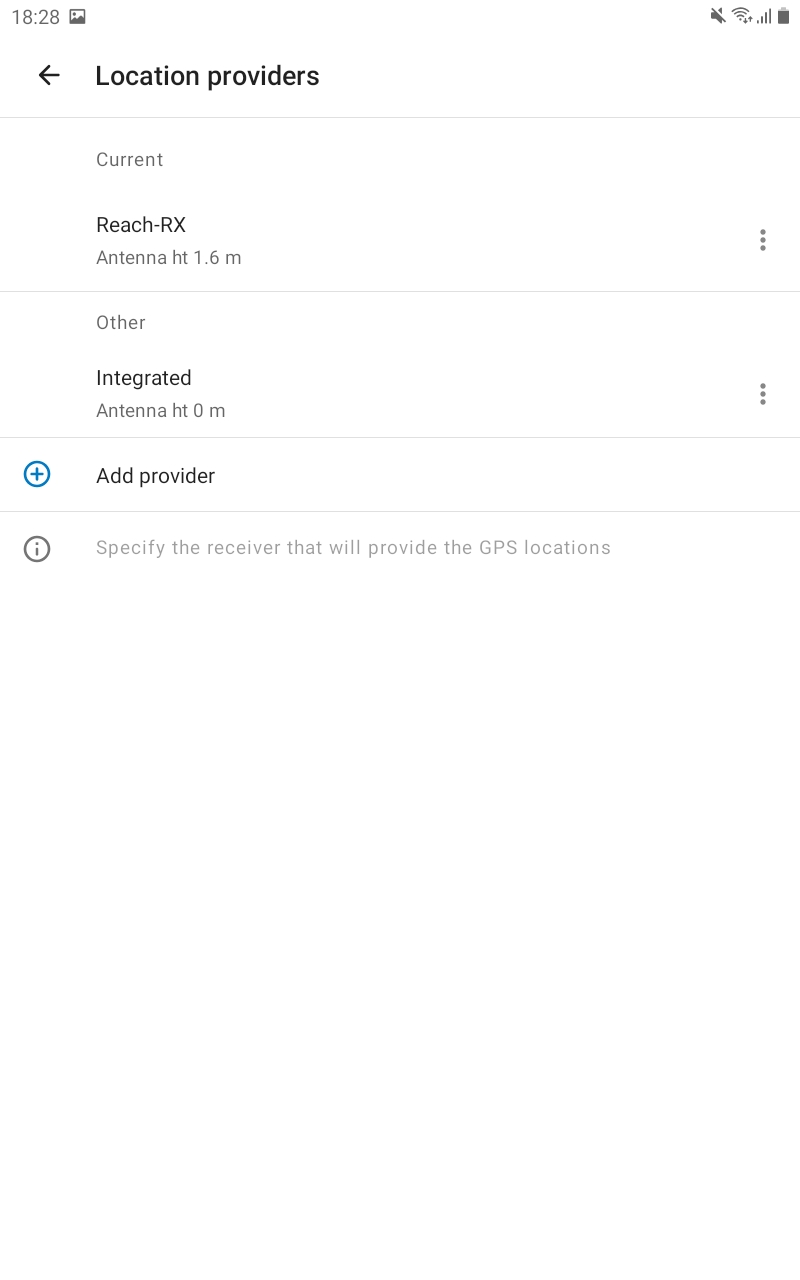
-
Tippen Sie auf den Zurück-Pfeil, um zu Ihren Profileinstellungen zurückzukehren.
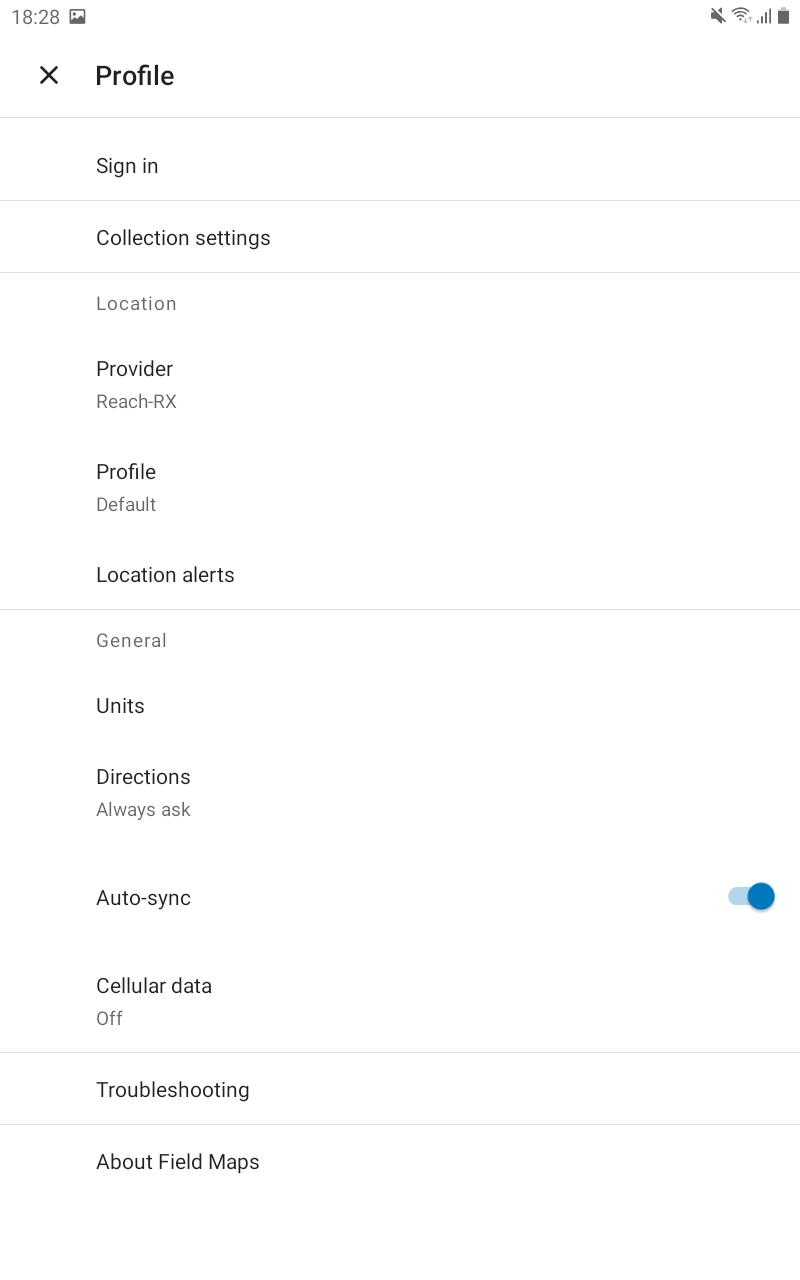
Sie sind nun bereit, mit der Messung der GNSS-Daten fortzufahren!